Power Apps 的管理員分析
環境管理員的分析可從 Microsoft Power Platform 系統管理中心取得。 管理報表會將環境等級使用狀況、錯誤、服務效能,到磁碟機管理以及變更管理服務的檢視提供給使用者。 這些報表僅適用於畫布應用程式,而不適用於模型導向應用程式。
若要存取這些報表,請登入 Power Platform 系統管理中心,然後選取分析>Power Apps。 報表會顯示在頁面最上方的功能表列中。
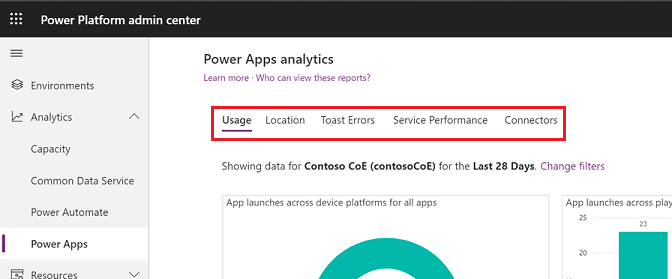
誰可以查看這些報表?
具備下列角色和授權 的系統管理員可以在 Power Apps 分析中查看報表:
- 環境管理員 - 可以檢視管理員有權存取之環境的報表。
- Power Platform 系統管理員 – 可以查看所有環境的報表。
- Dynamics 365 系統管理員 – 可以查看所有環境的報表。
- Microsoft 365 全域管理員 – 可以查看所有環境的報表。
如需有關各種跨平台管理租用戶不同角色的詳細資訊,請參閱使用服務管理員角色管理您的租用戶。
資料儲存體
當使用者第一次從區域建立環境時,環境一律在該區域中託管。 資料只會儲存在環境所託管的區域中。 資料最多可儲存 28 天。 資料重新整理週期約 24 小時,頁面的右上角會顯示 UTC 時間的上次重新整理時間。
有哪些可用的報表?
Power Apps 管理員有六份可用的報表。 預設會選取上次檢視的環境。
Usage report 是已登錄環境管理員看到的默認報告。它提供環境中所有應用程式的應用程式啟動總數和每日活躍用戶數。 系統管理員可以使用如裝置平台、播放程式版本、國家/地區、州/省和市/鎮等屬性篩選檢視。
![Power Apps 分析 [使用狀況] 報表 Power Apps 分析使用情況報表。](media/powerapps-analytics-usage.png)
位置 報告提供基於地圖的使用方式檢視。 它提供區域採用和使用狀況趨勢的見解。
![Power Apps 分析 [位置] 報表 Power Apps 分析位置報表。](media/powerapps-analytics-location.png)
Toast 錯誤 報告提供對每個應用程式的 Toast 錯誤趨勢、類型和計數的見解,以説明提高應用程式品質。 快顯錯誤是對應用程式使用者顯示的錯誤。
![Power Apps 分析 [錯誤] 報表 Power Apps 分析錯誤報表。](media/powerapps-analytics-toast-errors.png)
服務性能 報告提供所有標準和自定義連接器的詳細資訊,以瞭解性能瓶頸以及客戶端與服務 API 問題。 環境管理員可深入了解:
- 環境中使用的連接器。
- 最佳與最短效能服務和 API 服務回應時間。
- 每個服務的成功率可用來判斷需要注意的地方。
- 每個服務的第 50、75 和 90 百分位數回應時間。
- 連接器的 HTTP 500 錯誤碼,指出伺服器未回應來自用戶端之呼叫的問題。
- 成功連線要求的數目。
可以使用特定服務或連接器、裝置平台、播放程式版本、國家/地區、州/省或市/鎮等屬性,篩選所有的服務效能 KPI,以深入研究特定的 API。
![Power Apps 分析 [服務效能] 報表 Power Apps 分析服務效能報表。](media/powerapps-analytics-service-performance.png)
連接器報表 提供對畫布應用正在使用的標準和自定義連接器的可見性。 過去 28 天的資料能在環境層級上看到。
系統管理員可以深入了解與每個應用程式相關聯的連接器數目、每個應用程式所使用的特定連接器,以及連接器的擁有者。 它也會提供有關應用程式共用次數、應用程式工作階段數目以及上次存取時間,讓您了解高使用率應用程式和連接器。 在這段時間,此功能僅限管理員所擁有的連接,而且只限於那些特定連接上的活動。
示例場景:管理員可以使用一個或多個連接器深入瞭解特定財務應用程式的共享數量和使用方式。 這讓管理員可與應用程式負責人互動,以確保沒有任何無意間透過應用程式共用的敏感性資料。
此特定報告目前的反覆運算,並沒有下載報告功能。
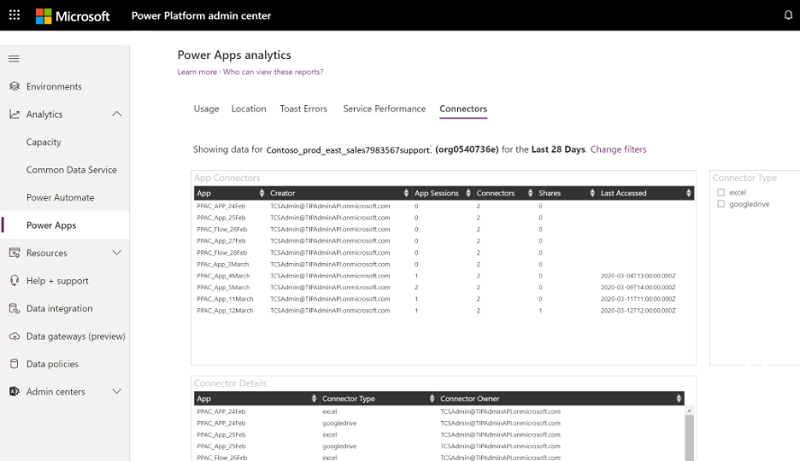
如何下載報表?
報表是以 Power BI 為基礎建立的。 若要下載報表,請選取特定 KPI 的省略號 (…),然後選取匯出資料。
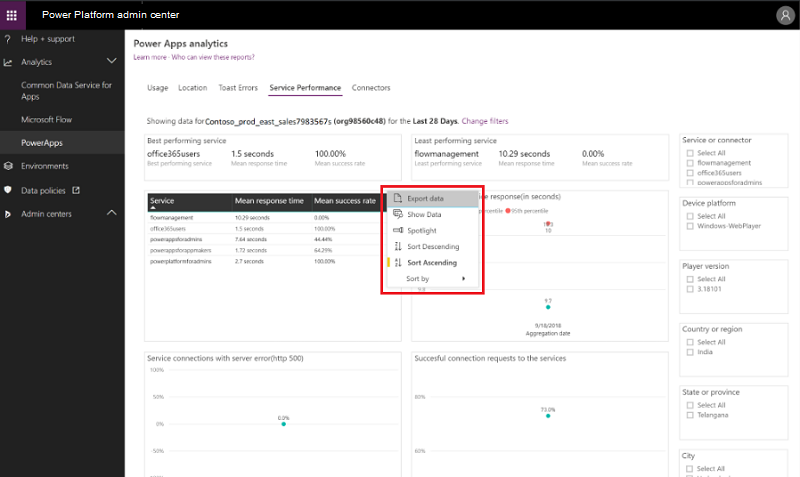
如何變更環境?
選取頁面右上角的變更篩選或篩選按鈕 (![篩選按鈕 [篩選] 按鈕。](media/filters-button.png) )。
)。
![選取 [變更篩選] 或 [篩選] 選取 [變更篩選] 或 [篩選]。](media/powerapps-analytics-filter.png)
從下拉式清單中選取環境和時段期間,然後選取套用來儲存變更。 所有的 Power Apps 分析報表現在將會使用此選擇。
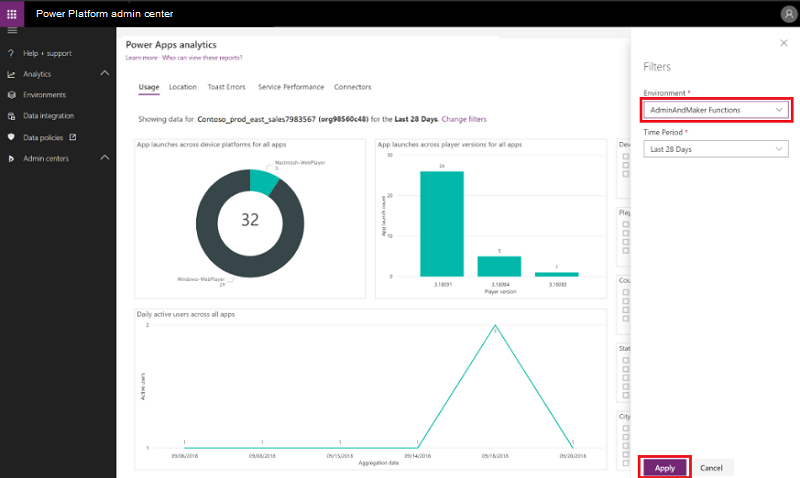
常見問題
為何我的報表會遺失一些應用程式?
目前 Power Apps 分析報表不顯示模型導向應用程式的資料。 只顯示與畫布應用程式相關的資料。